
Tartalomjegyzék:
- Szerző John Day [email protected].
- Public 2024-01-30 09:40.
- Utoljára módosítva 2025-06-01 06:09.



Fusion 360 projektek »
Ez a projekt azzal indult, hogy délután le kellett zárnom a rolót egy nyugati fekvésű ablakon, amíg távol voltam. Különösen nyáron Ausztráliában a nap pusztító dolgokat tehet azokkal a tárgyakkal, amelyekre közvetlenül rávilágít. Ráadásul drasztikusan megemelte a helyiség hőmérsékletét.
Már rendelkeztem olyan otthoni automatizálási beállítással, amely integrálja az Apple HomeKit és Homebridge eszközeit a barkácsoláshoz és más eszközintegrációkhoz. (a Homebridge-hez, hogyan kell megkeresni az utasításokat) Ehhez az eszközhöz készítettem egy API-t, amelyet más otthoni automatizálási megoldások vagy egyszerűen a webes felületen keresztül is használhatnak.
További részleteket megtekinthet és letöltheti az összes szükséges STL és Arduino Sketch fájlt a blogomból: AutoBlinds - DIY Automation for Vertical and Horizontal Blinds
A kész készülék mérete körülbelül 64 mm mély, 47 mm széles és 92 mm magas. A fogaskerék gömbláncot húzott 5 mm átmérőjű golyókkal. Az eszköz csatlakozik az otthoni WiFi -hez, és a webalapú konfiguráció lehetővé teszi a redőnyök indításának és leállításának, illetve nyitott és záró helyzetének testreszabását. A készülék kétoldalas szalaggal rögzíthető a falhoz, vagy csavarokra akasztható.
1. lépés: Alkatrészek


A projekt elkészítéséhez a következő készségekre lesz szüksége:
- Arduino IDE és alapvető ismeretek kód feltöltése kompatibilis táblára
- Alap forrasztási ismeretek
- 3D nyomtatás és STL fájl szeletelése
- Általános összeszerelési készség
Ez a projekt a következő összetevőket használja, amelyeket körülbelül 20-30 USD-ért szerezhet be online.
- 1x léptetőmotor 28BYJ-48 5v ULN2003 meghajtóval
- 1x csomópont MCU CP2102 ESP8266
- 18x M2,5 x8mm süllyesztett csavar és anya
- 2x M4 acél hatlapfejű csészecsavarozó csavar
- 1x 5,5 mm x 2,1 mm egyenáramú hálózati csatlakozó
- 1x 5V -os tápegység 2,1 mm -es egyenáramú dugóval
Az ULN2003 illesztőprogramnak ugyanolyan típusúnak kell lennie, mint a mellékelt képen, mert a 3D -s kialakítást úgy tervezték, hogy illeszkedjen ehhez a laphoz. Vannak más kisebb táblák is, de ehhez némi STL manipulációra van szükség a tábla rögzítési pontjainak módosításához.
2. lépés: 2. lépés: 3D nyomtatás

Az alapot úgy terveztem, hogy nyomtatható legyen, függőlegesen és támaszok nélkül, de ez valószínűleg bizonyos szintű 3D nyomtatási tapasztalatot igényel. Minden belső túlnyúlás 45 fokos támogatással rendelkezik, így a legtöbb 3D nyomtatónak képesnek kell lennie arra, hogy ezt támaszok nélkül kezelje.
A nyomtató áthidalja az eszköz testének L alakú részét, és a legtöbb nyomtatónak képesnek kell lennie a kis rés áthidalására. Ha azt szeretné, hogy a falra szerelhető akasztólyukak tökéletesek legyenek, akkor támaszokat adhat hozzá.
A felső és az alsó fedél A felső és az alsó fedelet sík felületükre kell nyomtatni, támaszok nélkül. A fogaskerék A fogaskerék az egyetlen alkatrész, amelyet támogatással nyomtatnék. Ennek oka a belső gödröcskék. Ezenkívül a legnagyobb sík felületre kell nyomtatnia.
3. lépés: 3. lépés: Arduino és kód




Azt javaslom, hogy az összeszerelés előtt forrasztja fel az összes elektronikát, és programozza be a NodeMCU kártyát az Arduino IDE -n. Sokkal könnyebb lesz a hibaelhárítás, ha valami baj történik.
Miután feltöltötte a kódot, győződjön meg róla, hogy bekapcsolja a projektet. Amikor a NodeMCU be van kapcsolva, WiFi szerver módban lesz, amely lehetővé teszi a konfigurálást és az otthoni WiFi hálózathoz való csatlakozást. Nyissa meg WiFi beállításait mobileszközén, keresse meg a NodeMCU eszköz által létrehozott WiFi hálózatot, és csatlakozzon hozzá. A csatlakozás után nyissa meg a böngészőt, és keresse meg a készülék IP -címét. Innentől kezdve kövesse a képernyőn megjelenő utasításokat.
Miután az eszköz csatlakozott a WiFi hálózathoz, a https:// your-device-ip/webhelyen keresztül elérheti az AutoBlinds webes felületét, és elérheti az eszköz aktuális állapotát megjelenítő kezdőlapot. A https:// your-device-ip/-a súgóinformációkat és az api beállításokat jeleníti meg. A kezdőlap alján található ikonok segítségével navigálhat a webes felületen. A webes felületről beállíthatja a redőnyök VÉGE pozícióját.
A készülék konfigurálásához kézzel zárja be a rolót, tekerje körbe a láncot a fogaskerék körül, és szerelje fel a készüléket a falra a lánc enyhe feszítésével. Ezután a webes felületen válassza ki a GEAR ikont, és nyissa ki a redőnyöket elektronikusan, amíg el nem éri a kívánt állapotot. Ezután kattintson a MENTÉS gombra.
Ez az. most kinyithatja, bezárhatja vagy részben kinyithatja vagy bezárhatja a redőnyöket. Vásároljon ülőhelyet a következő api paranccsal: https:// your-device-ip/{a rolók kinyitásához 20%} Csatoltam néhány példaképet a házas grafikus felületről.
4. lépés: 4. lépés: Összeszerelés


Az összeszerelési folyamat egyenesen halad. A 3D animáció megmutatja, hogyan állnak össze a nyomtatott részek.
Az egyszerű vázlat mutatja a kapcsolatokat. A fenti alkatrészlistában felsorolt ULN2003 I -nek csak 4 csatlakozási pontja lesz a NodeMCU -hoz, kettő pedig a tápellátáshoz és a földeléshez. Figyelmen kívül hagyja a 3 piros csatlakozási pontot a diagramok bal alsó sarkában. Egy dolgot vettem észre, hogy az ULN2003 kártya NodeNCU -hoz való rögzítésének sorrendje táblánként eltérő. Csatlakoztassa úgy, ahogy látja, majd fordítsa meg a kapcsolatot, ha nem működik az Ön számára, azaz D1 -> 1. (a legtöbb), D5 -> 2. stb
5. lépés: 5. lépés: Következtetés
Ha bármilyen kérdése van, nyugodtan hagyjon megjegyzést a blogomban: AutoBlinds DIY Vertical vagy Horizontal Blinds Automation Project.
Sok sikert és élvezd.
Ajánlott:
Beszédes automatizálás -- Hang az Arduino -tól -- Hangvezérelt automatizálás -- HC -05 Bluetooth modul: 9 lépés (képekkel)

Beszédes automatizálás || Hang az Arduino -tól || Hangvezérelt automatizálás || HC - 05 Bluetooth modul: …………………………. További videókért Iratkozzon fel YouTube -csatornámra …. …. Ebben a videóban egy beszédes automatizálást építettünk fel. Amikor hangparancsot küld mobilon keresztül, akkor bekapcsolja az otthoni eszközöket, és visszajelzést küld
Függőleges Bartop Arcade beépített PIXEL LED kijelzővel: 11 lépés (képekkel)

Függőleges Bartop Arcade beépített PIXEL LED kijelzővel: **** Új szoftverrel frissítve, 2019. július, részletek itt A szekrény oldalán található karakterek lézerrel vágott betétek és nem ragadósak
LORA vízszintes riasztás: 6 lépés
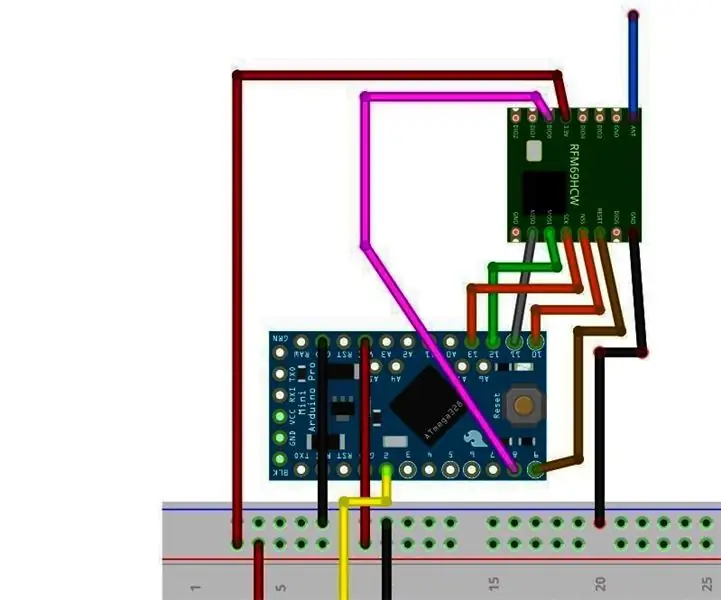
LORA vízszintes riasztás: Ebben az utasításban úszókapcsolót és arduino -t használok egy LORA tranceiverrel együtt, hogy frissítést küldjek, ha a vízszint eléri a bizonyos szintet. Ez a csomópont nagyon kevés áramot fogyaszt, és nagyon sokáig használható egy érmén
Egyedi kialakítású függőleges lemezjátszó: 15 lépés (képekkel)

Egyedi tervezésű függőleges lemezjátszó: Nem vagyok szakértője a hanggal kapcsolatban, nem beszélve a lemezjátszókról. Ezért ennek a projektnek nem az volt a célja, hogy a legjobb minőségű hangot és high -tech kimenetet hozza létre. Saját lemezjátszót akartam létrehozni, ami szerintem érdekes dizájn. Tw
Hozzon létre egy iPod Touch/iPhone állványt a LEGO -kból! (Függőleges és vízszintes): 8 lépés

Hozzon létre egy iPod Touch/iPhone állványt a LEGO -kból! (Függőleges és vízszintes): Íme egy módja annak, hogy egyszerű és jó megjelenésű állványt készítsen iPod Touch vagy iPhone készülékéhez a Legókból! Felhívjuk figyelmét, hogy az állvány létrehozásához szüksége lesz Lego Technic darabokra. Ez az állvány nem tölthető vagy szinkronizálható
